Win8.1更新补丁提示8024402F错误怎么办?目前越来越多人升级为win8.1系统,但是不少用户在Win8.1系统更新补丁出现错误8024402F,那么有什么方法可以解决这个问题吗?下面小编就给大家带来Win8.1更新补丁提示8024402F错误的原因及解决方法,一起来看看吧。
具体步骤如下:
1、右击任务栏右下角“网络图标”,选择“开打网络和共享中心”;
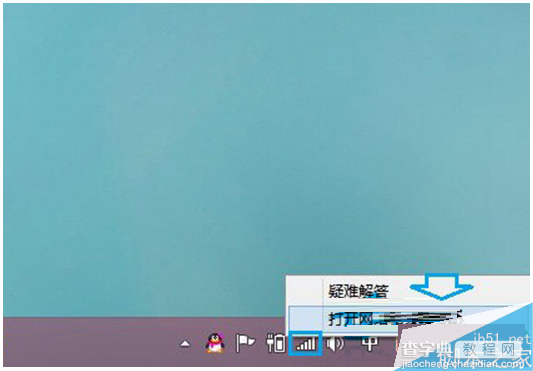
2、然后点击“更改适配器设置”选项;
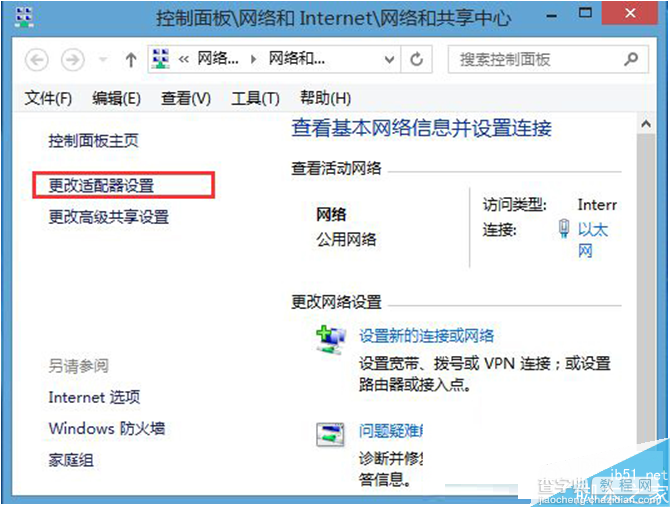
3、右键点击“以太网”或你正在使用的无线连接,选择属性;
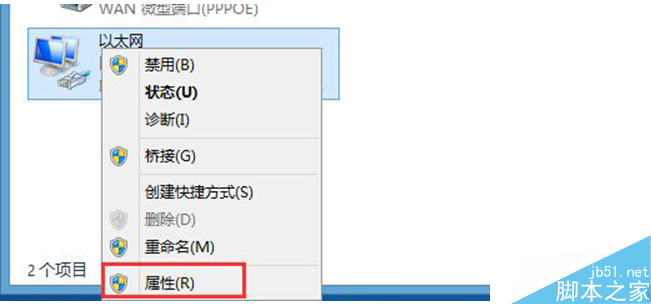
4、找到“Internet 协议版本4(TCP/IPv4)”,并双击;

5、选择使用下面的DNS服务器地址,首选DNS服务器改为4.2.2.1 备用DNS服务器改为 4.2.2.2 应该就可以了。

6、最后确定保存一下设置,然后测试一下是否能更新成功,如果不行的话你还可以尝试下面的两个小方法:
a、删除更新缓存文件。更新文件夹在这里C:WindowsSoftwareDistributionDownload(其中有一个文件删除不了,不用管)
b、点击右下角时间,Internet 时间,同步一下。 重启
8024402F的错误实际上也是因为网络的冲突,所以把DNS重新设置一下也能解决。
以上就是小编带来的Win8.1更新补丁提示8024402F错误的原因及解决方法,希望可以帮助到大家,更多内容请关注查字典教程网!
【Win8.1更新补丁提示8024402F错误的原因及解决方法】相关文章:
★ Win7打开C盘Documents and Settings文件夹提示没有权限的解决方法
★ win7系统共享打印机无法保存错误0x00000001的解决方法
★ 重装win7系统后笔记本无法识别无线网卡的原因及解决方法
★ Win10系统装QTTaBar没有顶部标签选项的解决方法
★ win10系统使用APMserv时提示80端口被占用的解决方法
★ Win10 Mobile预览版14905应用更新出现0x80073cf9错误的解决方法
★ win7系统打开防火墙提示防火墙无法更改某些设置错误代码0x80074200的原因及解决方法
★ Win7玩英雄联盟提示error错误/画面只显示一半如何解决
★ Win10系统Edge浏览器无法访问localhost的故障原因及解决方法
